Windows Terminal קיבל תמיכה בבחירת מקלדת מלאה
מיקרוסופט עדכנה גם גרסאות יציבות וגם גרסאות תצוגה מקדימה של Windows Terminal. הגרסה היציבה 1.14 כוללת הכל מה תצוגה מקדימה שפורסמה בעבר. אז ערוץ התצוגה המקדימה מארח כעת גרסה חדשה יותר 1.15 שמוסיפה מצב סימון חדש המאפשר לבחור את הטקסט בטרמינל באמצעות המקלדת בלבד ועוד מספר שיפורים.
פרסומת
בחירת מקלדת במצב סימון של Windows Terminal
החל בטרמינל 1.15, אתה יכול להשתמש במקלדת כדי לבחור כל טקסט. לשם כך, עליך להפעיל מצב סימון עם ה Ctrl+מִשׁמֶרֶת+M מקש קיצור. לאחר מכן תוכל לבחור טקסט כמו בכל עורך טקסט. העבר את המילים עם מקשי החצים, לחץ והחזק מִשׁמֶרֶת כדי להתחיל את הבחירה ולהזיז את הסמן עם מקשי החצים כדי לבחור טקסט כלשהו.
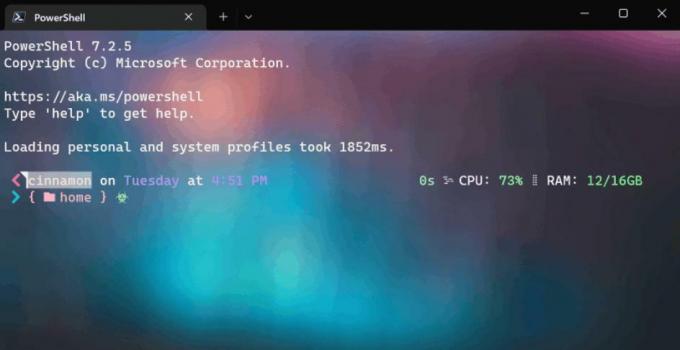
אתה יכול לבחור במהירות את כל הטקסט עם Ctrl + א. כדי לצאת ממצב סימון, לחץ על יציאה.
המסוף תומך בפעולות המתאימות.
- markMode - היכנס או צא ממצב סימון.
- toggleBlockSelection - הפעל בחירת בלוק
- switchSelectionEndpoint - בעת שינוי בחירה באמצעות המקלדת, אתה מעביר קצה אחד של הבחירה. פעולה זו מחליפה את המיקוד לסמן הבחירה השני.
סימני גלילה
בנוסף, Terminal תומך כעת בסימני גלילה כתכונה ניסיונית. אתה יכול להוסיף סימן אליו תוכל לחזור במהירות עם פקודה או מקש קיצור מכל מקום במאגר הפלט.

כדי לשחק עם סימנים, הוסף שורות אלה לפרופיל שלך JSON
// פעולות{"מפתחות":"ctrl+up","פקודה":{"פעולה":"scrollToMark","כיוון":"קודם"},"שֵׁם":"סימן קודם"},{"מפתחות":"ctrl+down","פקודה":{"פעולה":"scrollToMark","כיוון":"הַבָּא"},"שֵׁם":"הסימן הבא"},{"מפתחות":"ctrl+pgup","פקודה":{"פעולה":"scrollToMark","כיוון":"ראשון"},"שֵׁם":"סימן ראשון"},{"מפתחות":"ctrl+pgdn","פקודה":{"פעולה":"scrollToMark","כיוון":"אחרון"},"שֵׁם":"סימן אחרון"},{"פקודה":{"פעולה":"addMark"}},{"פקודה":{"פעולה":"addMark","צֶבַע":"#ff00ff"}},{"פקודה":{"פעולה":"addMark","צֶבַע":"#0000ff"}},{"פקודה":{"פעולה":"clearAllMarks"}},// profiles.defaults"experimental.autoMarkPrompts":נָכוֹן,"experimental.showMarksOnScrollbar":נָכוֹן,אתה יכול להגדיר את הפעולות הבאות עבור סימני גלילה.
-
addMark: מוסיף סימן גלילה למאגר הטקסט שלך. אם יש בחירה, הסימון ממוקם בבחירה, אחרת הוא ממוקם בשורת הסמן.
- לפעולת addMark יש אפשרות אופציונלית צֶבַע פרמטר המאפשר לך להגדיר את הצבע של סימן הגלילה.
-
scrollToMark: גלילה אל סימן הגלילה בכיוון הנתון.
- פרמטר הכיוון עבור scrollToMark מקבל את הראשון, הקודם, הבא והאחרון.
- clearMark: מנקה את סימון הגלילה במיקום הנוכחי, בבחירה אם קיימת או במיקום הסמן.
- clearAllMarks: מנקה את כל סימני הגלילה במאגר הטקסט.
שינויים אחרים
ישנם שיפורים נוספים בטרמינל. ערכות צבעים מקובלות כעת "מַגֶנטָה" ו "בהיר מג'נטה" במקום של "סָגוֹל" ו "סגול בהיר".
כמו כן, סיומת המעטפת שלו תומכת כעת במקשי המאיץ הבאים בתפריט ההקשר של סייר:
- ט עבור פתוח בטרמינל,
- פ עבור פתיחה במסוף תצוגה מקדימה,
- ד עבור Open in Terminal (Dev)
עוד ב הודעה רשמית.
Windows Terminal זמין להורדה מ-Microsoft Store:
- מסוף Windows
- תצוגה מקדימה של מסוף Windows
אתה יכול גם להוריד אותו מה- עמוד ההפצות של GitHub.
אם אתה אוהב את המאמר הזה, אנא שתף אותו באמצעות הכפתורים למטה. זה לא ייקח ממך הרבה, אבל זה יעזור לנו לצמוח. תודה על תמיכתך!

